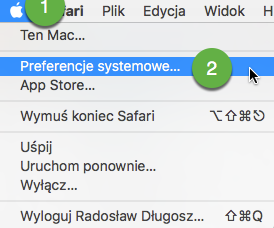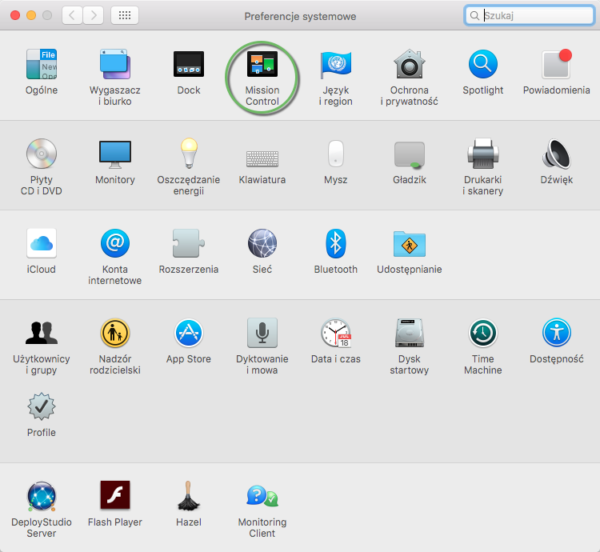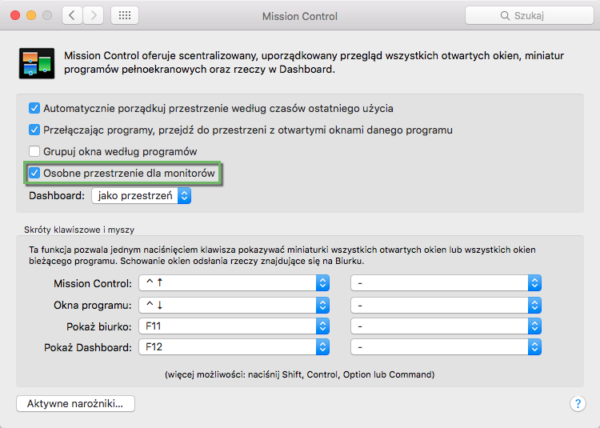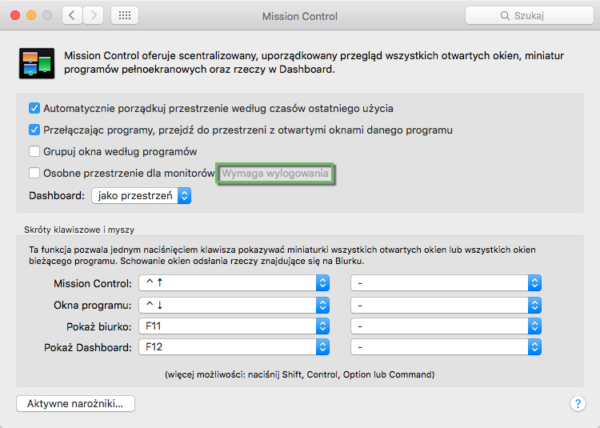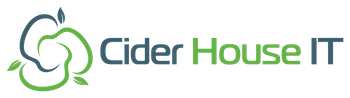Funkcja Mission Control ułatwia zarządzanie oknami programów. Jedną z jej możliwości jest tworzenie dodatkowych „pulpitów” nazywanych przestrzeniami, na których można układać okna. Więcej informacji o Mission Control znaleźć można w artykule Używanie widoku Mission Control na komputerze Mac Domyślnie Mission Control zakłada osobną przestrzeń dla każdego monitora. Osobom nie przyzwyczajonym do wielu pulpitów może to sprawiać trudność przy podłączaniu projektora na czas prezentacji. Poniżej pokazujemy jak wyłączyć dodatkowe pulpity dla projektora.
- Kliknąć menu Jabłko (w lewym, górnym rogu ekranu) i wybrać Preferencje systemowe.
- Kliknąć ikonę Mission Control.
- Odznaczyć opcję Osobne przestrzenie dla monitorów.
- Pojawi się informacja, że zmiany zostaną zastosowane po wylogowaniu (lub ponownym uruchomieniu).